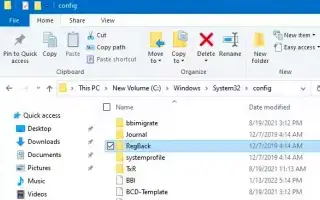Questo articolo è una guida all’installazione con alcuni utili screenshot su come ripristinare manualmente una versione precedente del registro da un backup automatico in Windows 10.
Windows 10 può creare segretamente un backup del registro nella cartella RegBack e utilizzarlo per ripristinare manualmente uno stato di lavoro del computer. Ecco come.
In Windows 10, la modifica del registro non è mai una buona idea in quanto il database contiene impostazioni di basso livello necessarie per il corretto funzionamento del sistema e di alcune app e un leggero errore può impedire l’avvio del dispositivo.
Anche se di recente hai modificato le impostazioni di sistema o installato un aggiornamento con errori che causa l’interruzione del funzionamento del computer, puoi comunque ripristinare Windows 10 utilizzando un backup del registro nascosto. Tuttavia, il sistema operativo non crea più automaticamente questi backup ed è necessario riattivarli manualmente prima di utilizzarli.
Come ripristinare manualmente la versione precedente del registro dal backup automatico in Windows 10 di seguito. Continua a scorrere per verificarlo.
IMPORTANTE: ricorda che la modifica dei file di sistema può danneggiare ulteriormente l’installazione se non eseguita correttamente. Si presume che tu sappia cosa stai facendo e che tu abbia precedentemente creato un backup completo del tuo computer. L’UTILIZZO DI QUESTO PROCESSO È A PROPRIO RISCHIO.
Riparazione manuale del registro in Windows 10
Per ripristinare manualmente il registro in Windows 10, utilizzare la procedura seguente.
- Avvia il tuo PC con le opzioni di avvio avanzate .
- Fare clic su Risoluzione dei problemi .
- Fare clic su Opzioni avanzate .
- Fare clic su Prompt dei comandi .
- Quando il dispositivo viene avviato dal prompt dei comandi, viene avviato da
X:\Windows\System32. Ciò significa che ora dovresti andare alla lettera di unità in cui è installato Windows. Il sistema operativo è
C:\sull’unità, ma questa lettera di unità può cambiare in un nome diverso quando si avvia il computer in modalità di ripristino. Tuttavia, nella maggior parte dei casi la lettera di unità è
D:\. Di conseguenza, digita il seguente comando nell’unità corretta in cui è installato Windows 10 e premi Invio .
d:\ - Assicurati di essere sull’unità corretta su cui ripristinare il registro digitando il comando seguente e premi Invio .
dir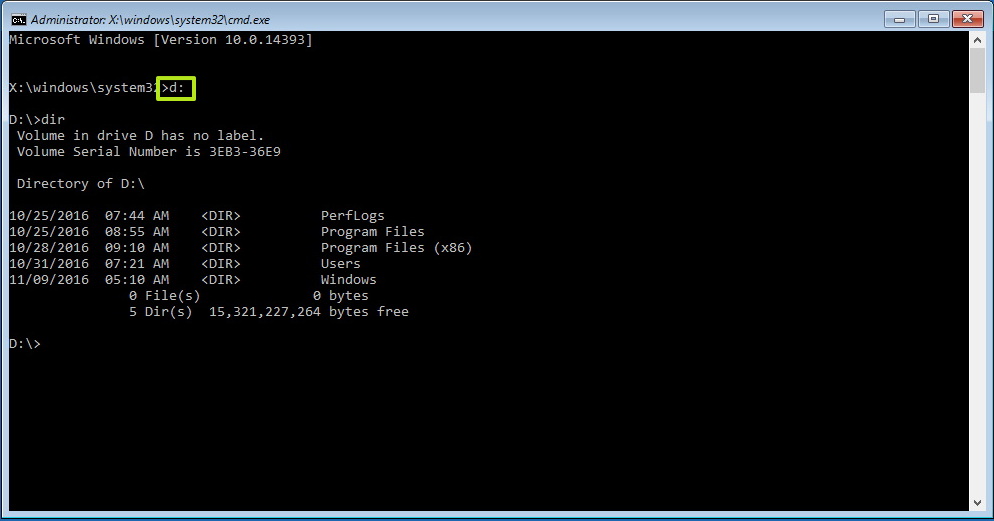
Se la cartella Windows è visibile, si trova sulla lettera di unità corretta. In caso contrario , torna al passaggio 5 e prova con una lettera di unità diversa.
- Digita il seguente comando nella cartella System32 e premi Invio .
cd d:\windows\system32Cambia D nel comando con la lettera di unità corretta per il tuo scenario .
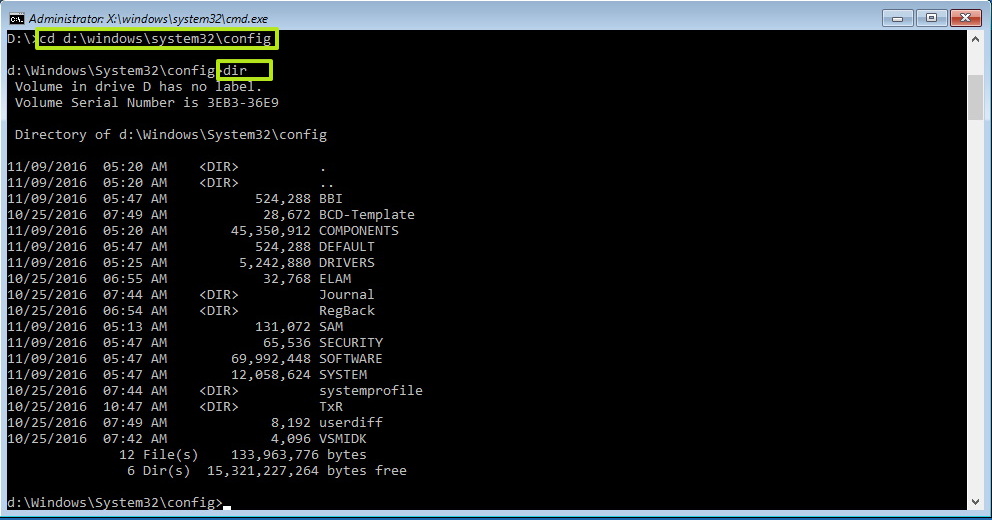
- Digitare il comando seguente per creare una cartella per i file di backup temporanei nella cartella config, fare in modo che questa cartella memorizzi anche una copia del registro e premere Invio .
mkdir configBak - Crea un backup temporaneo dei file nella cartella config digitando il comando seguente e premi Invio .
copy config configBak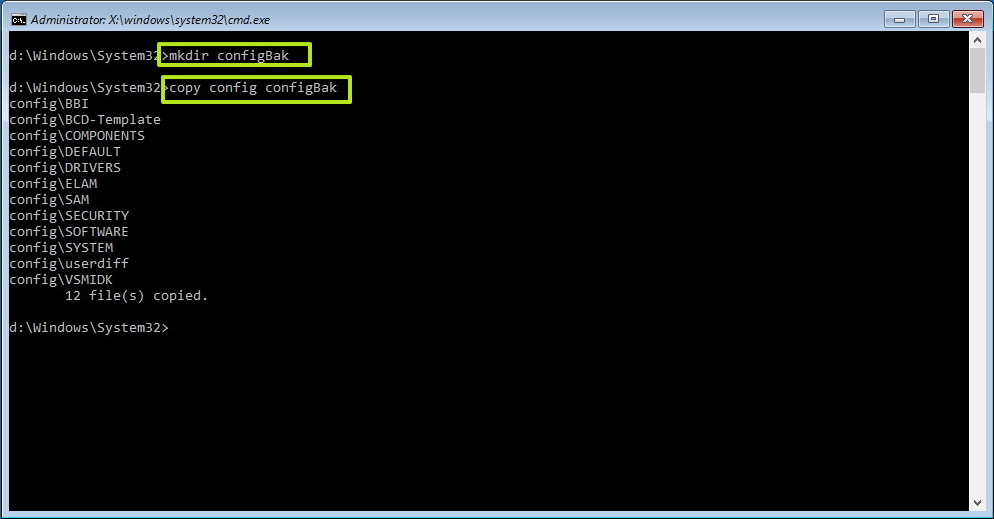
- Immettere il comando seguente per navigare all’interno di RegBack contenente il backup del registro e premere Invio .
cd config\RegBack - Controlla il contenuto della cartella RegBack digitando il comando seguente e premi Invio .
dir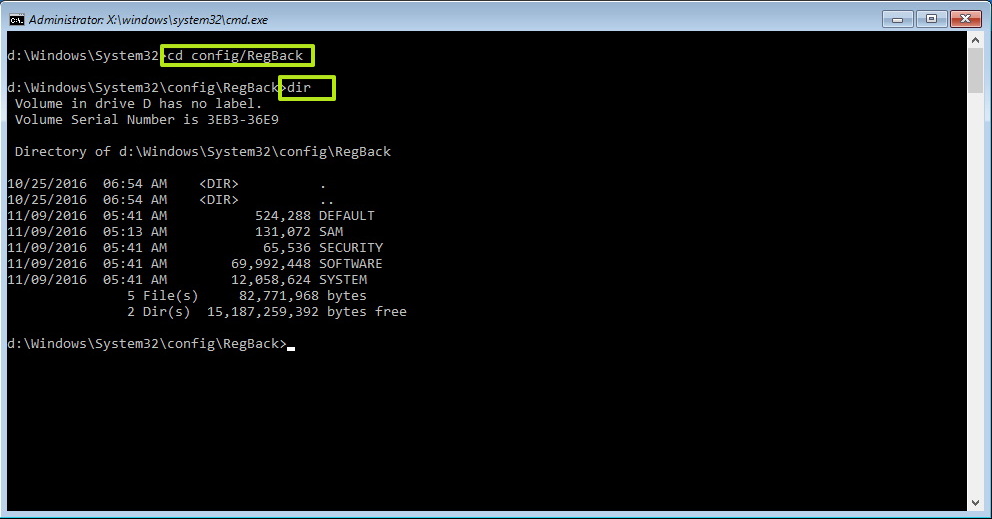
ATTENZIONE: Dopo aver eseguito il comando, la
dirdimensione del file (SISTEMA, SOFTWARE, SAM, SECURITY, DEFAULT) dovrebbe essere simile a quella mostrata nello screenshot. Se vedi uno 0 nel file, non procedere poiché l’ installazione di Windows 10 non può essere riparata e il dispositivo potrebbe interrompere l’avvio . - Copia i file dalla cartella RegBack alla cartella config digitando il seguente comando per ripristinare il registro di Windows 10, quindi premi Invio e Y su tutte le domande per confermare.
copy * ..\*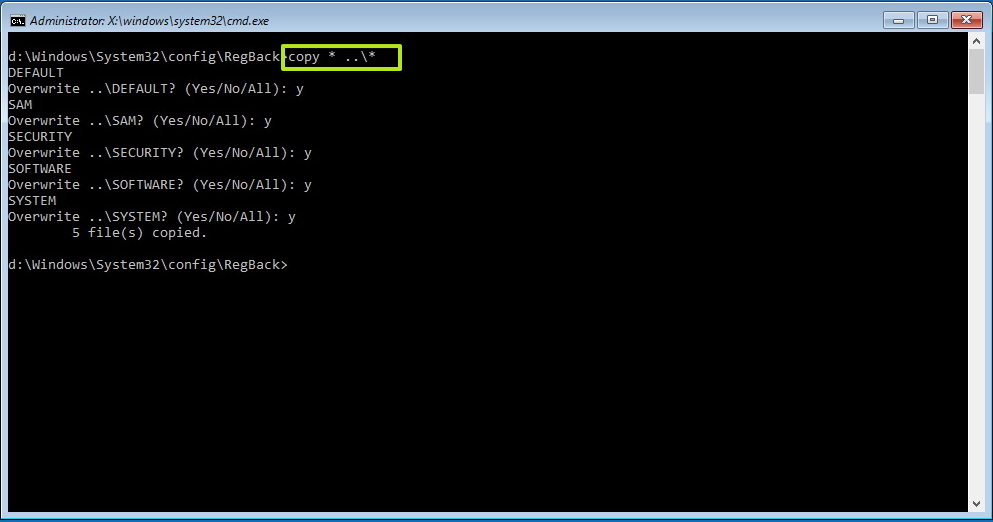
- Fare clic sul pulsante Chiudi (X) nell’angolo in alto a destra .
Dopo aver completato il processo, il computer si riavvierà e Windows 10 si avvierà correttamente.
Sebbene questa guida sia incentrata su Windows 10, il concetto dovrebbe funzionare anche con Windows 8.1 e Windows 7.
Sopra, abbiamo visto come ripristinare manualmente il registro da una versione precedente dal backup automatico in Windows 10. Ci auguriamo che queste informazioni ti abbiano aiutato a trovare ciò di cui hai bisogno.